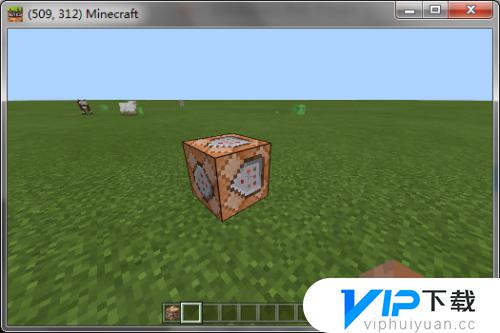win10台式电脑连不上无线网怎么办 win10台式电脑连不上无线网解决办法
win10台式电脑是可以让用户安装各种软件来进行工作和娱乐的电脑设备,大家需要通过连接网络才能够体验到完整的功能,并且很多电脑现在除了有线连接网络以外还拥有连接无线网的功能,有很多玩家不知道win10台式电脑连不上无线网怎么办?今天小编就来为大家带来win10台式电脑连不上无线网解决办法!
1.打开计算机设备管理->打开网络适配器,我的第一个网卡就是Qualcomm Atheros AR956x Wireless ...(高通的Atheros ARxx系列无线网卡):
 2.右键选择进行驱动程序更新->浏览我的计算机查找驱动程序软件->让我从计算机上的可用驱动程序列表里选取(win10系统本身有很多预存设备驱动):
2.右键选择进行驱动程序更新->浏览我的计算机查找驱动程序软件->让我从计算机上的可用驱动程序列表里选取(win10系统本身有很多预存设备驱动):
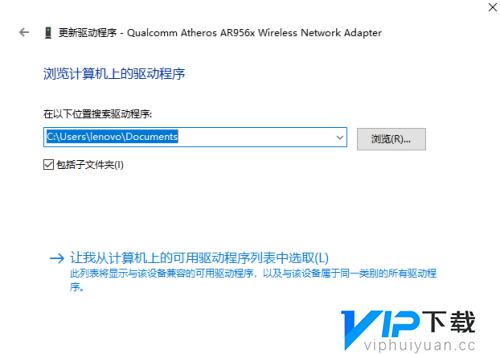 3.关键一步,将下面选项框的“显示兼容硬件”对勾去掉,帖子答主说可能会有不可预知的风险(我反正没啥感觉):
3.关键一步,将下面选项框的“显示兼容硬件”对勾去掉,帖子答主说可能会有不可预知的风险(我反正没啥感觉):
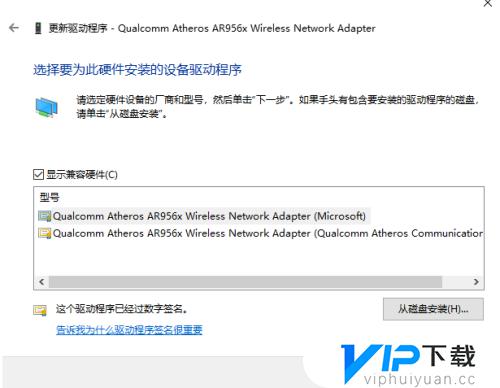
 4.找到厂商高通通信Qualcomm Atheros Communications Inc,然后找到你自己的无线网卡设备型号Qualcomm Atheros AR956x Wireless...。其中有两个相同型号驱动但是一个高通的,另一个是微软的。我选了这个高通的(想着原厂出品嘛……Qualcomm Atheros AR956x Wireless...):
4.找到厂商高通通信Qualcomm Atheros Communications Inc,然后找到你自己的无线网卡设备型号Qualcomm Atheros AR956x Wireless...。其中有两个相同型号驱动但是一个高通的,另一个是微软的。我选了这个高通的(想着原厂出品嘛……Qualcomm Atheros AR956x Wireless...):
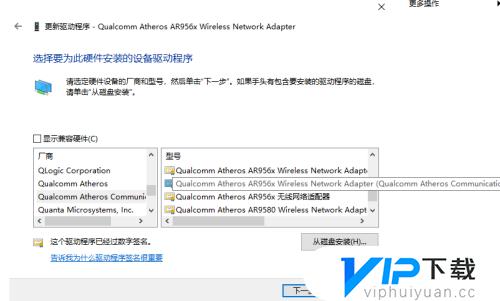 5.下一步,我果断选“是”啊!稍等片刻就可以安装完成:
5.下一步,我果断选“是”啊!稍等片刻就可以安装完成:
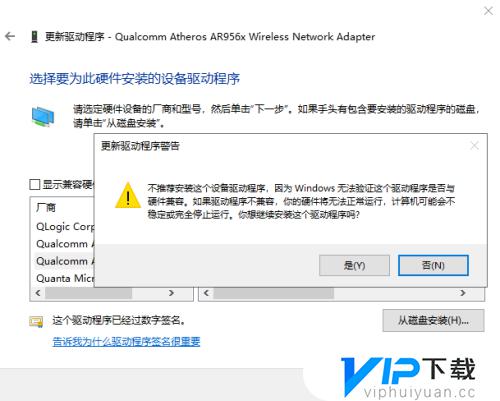
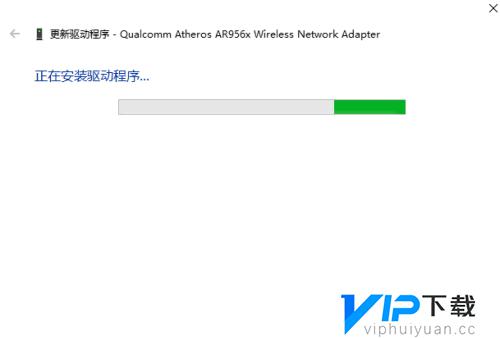
 6.大功告成!亲……你的计算机无线网络连接正常请放心食用。
6.大功告成!亲……你的计算机无线网络连接正常请放心食用。
7.个人结论:因为win10系统的预装的“兼容性”无线网卡驱动程序实际上和电脑自身硬件型号不匹配,所以用一段时间会突然无法连接网络。这是底层驱动问题,系统上层的各种设置和重启配置是不起作用的,只能在整个系统重启后才能重新正常运行硬件,但治标不治本,一段时间又会崩溃导致断网。
以上就是今天为大家带来win10台式电脑连不上无线网怎么办的全部内容,希望对大家有所帮助,更多的内容请持续关注vip下载,为你带来最新最全的游戏相关内容。
热门文章
最新游戏
- 1
- 2
- 3
- 4
- 5
- 6
- 7
- 8
- 9
- 10